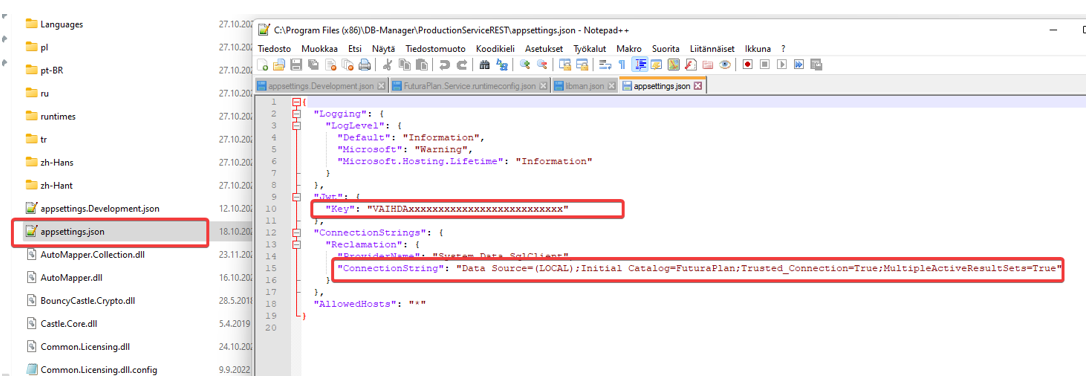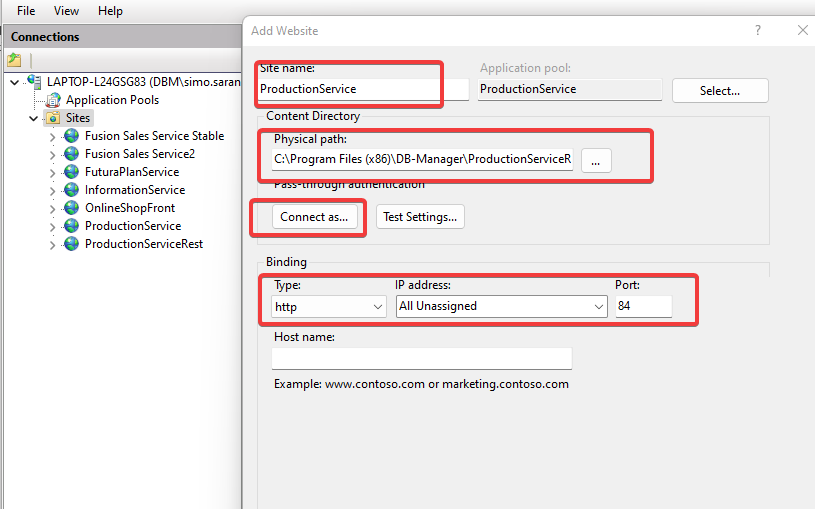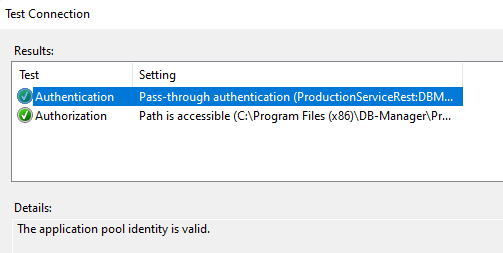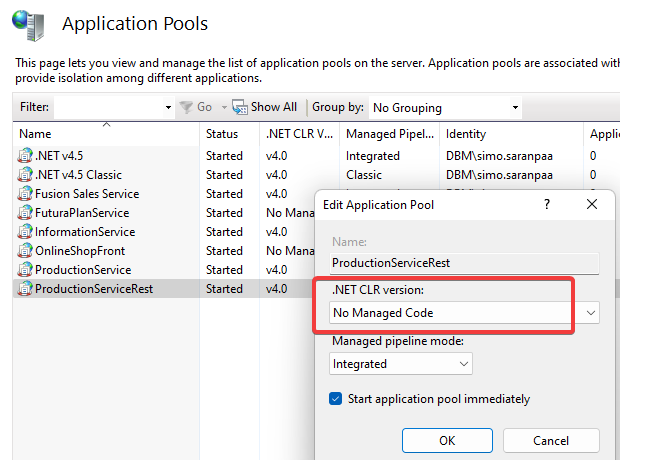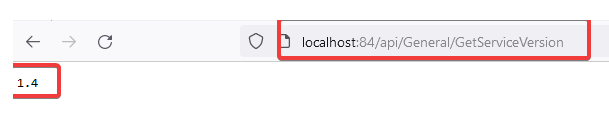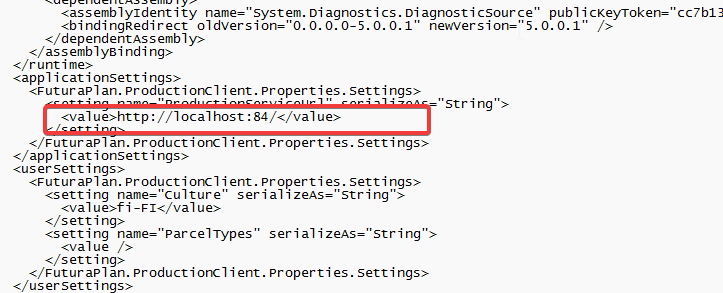Production Service ja Production Client ovat FuturaPlanin erikseen myytäviä lisäosia
Vaatimukset
- Admin-oikeudet
- Internet Information Services (IIS) manager
- Production Service ja Production Client asennuspaketti
- FuturaPlan tietokannan yhteystiedot
- ASP.NET Core Runtime - Hosting Bundle: katso FuturaPlan Servicen asennus
- FuturaPlan-lisenssi asennettu serverille
- Oikea sertifikaatti jos halutaan käyttää https-liikennettä (self-signed ei toimi!)
Asennus
- Pura Production Servicen asennuspaketin sisältö omaan kansioon.
- Avaa kansiosta tiedosto appsettings.json ja anna siihen Key-kohtaan 32 merkkiä pitkä avain. Voit keksiä avaimen itse. Avain yksilöi käyttämäsi ohjelmaversion ja estää väärinkäytön. Avainta ei kysytä myöhemmissä vaiheissa. Anna myös tietokannan yhteystiedot.
Jos tietokantayhteydessä on takakeno eli \ -merkki, se pitää tuplata. Esimerkiksi Data Source=(LOCAL)\SQLEXPRESS tilalle vaihdetaan Data Source=(LOCAL)\\SQLEXPRESS
3. Avaa IIS Manager -ohjelma ja lisää uusi sivu "Sites → Add Website..." -komennolla.
4. Valitse Physical path -kohtaan asennuskansion sijainti. Connect as kohdan asetukset on aina tapauskohtaisia. Kun kaikki on ok, niin "Test Setting"-napin takaa löytyy kaksi vihreää palloa.
5. Valitse Application Pools ja valitse sieltä .NETCLR versioksi No managed Code
Samalla application poolin "Advanced Settings..."-dialogista valitaan "Idle Time-out" 0 ja "Load User Profile" arvoksi True. Idle Time-out määrittää kuinka kauan palvelu saa olla käyttämättä ennenkuin se sammutetaan. Nolla-arvo merkitsee sitä, että palvelu pyörii koko ajan, mikä onkin järkevintä tuotantokäytössä.
Myös seuraavat asetukset kannattaa valita tuotantokäytössä, niin sovellusta ei käynnistetä uudestaan muistin kierrätyksen takia (recycling). Lisäksi sovellus käynnistetään heti eikä vasta tarpeen mukaan.
6. Kun palvelu on käynnissä, voi pintapuolisen testin tehdä menemällä selaimella Production Servicen osoitteeseen. Jos kaikki toimii näkyy selaimessa ohjelman versionumero (tässä tapauksessa 1.4)
7. Asenna nyt Production Client asennuspaketista löytyvästä exe-tiedostosta. Luo pikakuvake työpöydälle. Avaa asennuskansiosta löytyvä tiedosto ProductionClient.dll.config ja muuta siihen vaiheessa 4 antamasi yhteyden tyyppi (http/https) sekä portti (84)
Päivittäminen
Production Service
- Pysäytä palvelu IIS-palvelusta
- Selaa asennuskansioon (explore) ja korvaa sieltä kaikki muut tiedostot paitsi appsettings.json uuden ohjelmaversion tiedostoilla. Käynnistä palvelu uudelleen ja testaa vaiheen 6 tapaan.
Production Client
- varmuuskopioi vanhasta asennuskansiosta tiedosto ProductionClient.dll.config
- Suorita uuden asennuspaketin exe-tiedosto. Kun asennus on valmis, kopioi vanha ProductionClient.dll.config uuteen kansioon.
Aiheeseen liittyvää